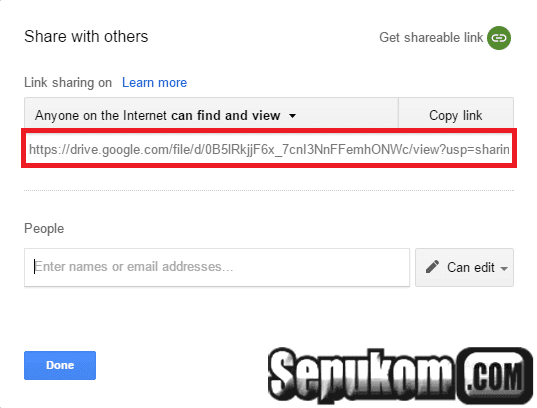Baca Juga Artikel Menarik Lainnya
Yap, kali saya akan share mengenai trik mudah untuk menciptakan sebuah direct link download dengan menggunakan layanan hosting gratis dari google drive. Mungkin ada diantara kalian pemilik website yang ingin membuat direct lin download.
Nah, bagi kamu pemilik blog dan website bertemakan download software maupun game atau bahkan video menginginkan menyediakannya dalam direct link download, maka kamu bisa menggunakan hosting google drivve untuk melakukannya.
Benar, hosting dari google ini memiliki fitur untuk membuat link download menjadi sebuah direct link. Sebelum kita lanjut ke tutorial ada baiknya kita mengenal terlebih dahulu mengenai google Drive yang merupakan file hosting Google.
Cara Mudah Upload File Ke Google Drive
Melakukan upload di google drive sebarnya cukup mudah dan rasanya tidak perlu saya jelaskan lagi. Namun, demi menghadirkan tutorial selengkap-lengkapnya maka tidak ada salahnya saya share dulu mengenai cara uploadnya.
Oh ya, dengan memberikan tutorial ini agar kamu tidak salah ketika setting privasi file yang diupload. Karena agar file yang di upload dapat di akses seluruh orang maka harus disetting menjadi publik. Untuk cara uploadnya silakan simak di bawah ini:
- Pertama tentunya kamu harus punya akun google atau gmail untuk bisa masuk ke google drive
- Login terlebih dahulu menggunakan akun google anda ke Google Drive
- Setelah masuk Google Drive klik tulisan New di pojok kiri atas lalu klik tulisan File Upload
- Pilih file yang ingin anda upload, contoh: Aimp
- Setelah upload file selesai, klik kanan pada bekas lalu klik share
- Kemudian klik advanced
- Kemudian Klik change
- Jadikan sebagai public access dengan cara ganti Off ke On lalu klik save
- Sekarang file yang anda upload telah siap, silakan lanjut membaca untuk menjadikannya direct link
2 Cara Membuat Direct Link Download di Google Drive
Oke, Setelah kalian sudah berhasil mengupload file ke Google Drive maka sudah saatnya kita untuk lanjut kebagian tutorial cara membuat direct link di Google Drive.Sebenarnya apa sih direct link download itu? Mungkin untuk kamu yang hobinya download pasti udah pada tahu kan mengenai direct link download. Biasa di bilang direct link download merupakan link download langsung.
Jika pada link download biasanya ketika kita klik link download tersebut maka kita akan di arahkan ke situs downloadnya baru kita bis mengunduh filenya. Namun, jika direct link download ketika kita klik link downloadnya maka file akan langsung terdownload.
Yap, itulah perbedaannya antara harus mengunjungi dulu situs download dan antara diklik langsung terdownload. Bisa dibilang direct link download adalah link paling efisien dan efektif.
Jadi, buat kalian pemilik situs, web ataupun blog download jika ingin pengunjung merasa aman dengan kemudahan yang ada. Maka kalian bisa mencoba menggunakan direct link download untuk dijadikan sebagai link downloadmu.
Sudah banyak situs download menerapkan ini demi kenyamanan pengunjung dan efektif dalam mengunduh berbagai file yang disediakan web tersebut. Nah, untukmu yang ingin membuatnya bisa kamu baca di bawah ini:
Oh ya, kelupaan, sebelum kamu membuat direct link download tentunya harus tahu dulu bukan link dari file yang sudah kita upload sebelumnya. Untuk Linknya kalian bisa menggunakan beberapa cara lihat di bawah ini
- Setelah kita upload klik share
- Selanjutnya kalian sudah dapat melihat link file kalian, seperti gambar di bawah ini
Oh ya, ada satu lagi cara untuk melihat link file yang sudah kita unggaj di Google Drive, caranya nggak beda jauh. Cuman ini cara untuk yang tidak ada tombol share di nagian pojok kiri bawh. Silakan simak caranya di bawah ini
- Pertama, kalian klik kanan terlebih dahulu pada file yang sudah kalian upload. Selajutnya pilih share
- Nahm sekarang kamu sudah dapat melihat link file milikmu
Setelah kamu sudah mengetahui cara uploadnya kemudian setting dijadikan publik. Maka selanjutnya kita tinggal ke tahap membuat direct link download Google Drive dari link file yang sudah kalian upload. Untuk caranya, saya menyediakan 2 cara yang sangat mudah silakan kalian pilih dibawah ini.
Cara Membuat Direct Link Download di Google Drive Dengan Mengubah URL
- Lihat terlebih dahulu link milik anda, contoh punya saya https://drive.google.com/file/d/0B5lRkjjF6x_7ZDNBXzJzX011WTA/view?usp=sharing
- Link yang berwarna hitam tebal adalah id file, yaitu 0B5lRkjjF6x_7ZDNBXzJzX011WTA
- Untuk membuat direct link silakan ubah link menjadi https://docs.google.com/uc?export=download&id=Id File Anda
- Contoh Url milik saya https://docs.google.com/uc?export=download&id=0B5lRkjjF6x_7ZDNBXzJzX011WTA
- Selesai
Dengan begini jika kita uji link di atas, maka kita akan langsung mengunduh file tersebut tanpa harus mengunjungi situs download google drive dulu.
Namun, jika kamu ingin cara yang lebih mudah ada lagi lho caranya. Ini jauh lebih mudah karena kita akan menggunakan link generator, jadi kita nggak usah mengubah link secara manual. Silakan simak langkah-langkahnya di bawah ini.
Cara Membuat Direct Link Download di Google Drive Dengan Generator
- Silakan kunjungi situs untuk membuat direct link Google Drive yaitu Google Drive Direct Link Generator
- Masukkan url file di kolom pertama lalu klik create direct link kemudian copy hasilnya
- Selesai, sekarang Direct Link download sudah jadi.
Kesimpulan
Selain karena fitur-fiturnya yang lengkap serta kamu akan mendapatkan free space cukup besar meski seorang pengguna free. Namun, juga karena Google Drive telah mendukung fitur direct link yang dapat kalian buat dengan mudah secara manual atau memakai Google Drive Direct Link Generator.
Disclaimer :
Beberapa Gambar dan video artikel pada yang terdapat blog ini terkadang berasal dari berbagai sumber dari berbagai pihak lain. Hak cipta sepenuhnya dipegang oleh sumber tersebut dan pengelola blog ini tidak pernah mengaku-ngaku sebagai pemilik hak cipta tersebut. Jika ada masalah terkait hal ini, pihak terkait dapat menghubungi Pengelola di Halaman Kontak.
Author Profile
Share this
Silakan bagikan artikel ini jika dirasa sangat bermanfaat dan dirasa teman-temanmu perlu mengetahuinya agar tidak kudet. Setiap share yang kamu lakukan akan membantu perkembangan blog ini dan sangat berarti tentunya.